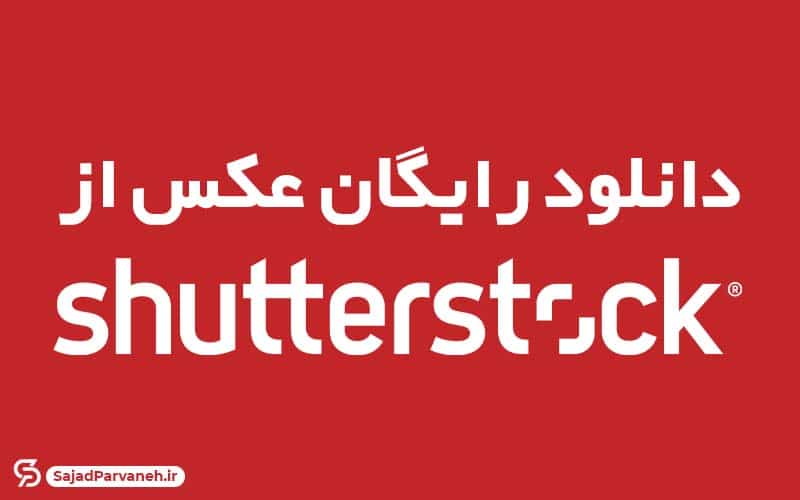
برای دانلود رایگان عکس از سایت شاتراستوک کافیه لینک عکس رو از سایت کپی کنید و در سایت nohat.cc سرچ کنید و عکس خودتون رو بدون واترمارک و با کیفیت خوب دانلود کنید.
تصاویر Stock، تصاویر با کیفیتی هستند که همه طراحان وب و طراحان گرافیک با اونا سروکار دارند. این تصاویر هم منبعی برای ایده پردازی هستند و هم به طراحان سایت یا گرافیک این کمک رو میکنن که با ترکیب چند تصویر استوک، طرح دلخواهشون رو بهدست بیارن. تا یادم نرفته بگم، تصاویر با کیفیت در طراحی سایت موجب میشه که سایت ما خیلی با کیفیتتر و حرفهایتر جلوه کنه! پس روی پیدا کردن تصاویر مناسب حسابی وقت بذارید…
سایت شاتراستوک احتمالا جامعترین سایت برای دانلود تصاویر استوک ، که آرشیو کاملی از همه نوع تصویر گرافیکی رو در اختیار شما میذاره. اما داستان جایی دردناک میشه که این تصاویر رایگان نیستند! اما اگر توی این آموزش با ما همراه بشید، بهتون یاد میدیم چطور دانلود رایگان عکس از سایت شاتراستوک رو انجام بدید.
برای شروع فعالیت و دانلود رایگان عکس از این سایت ابتدا شما باید بتونید وارد این سایت بشید, این وب سایت برای کاربران ایرانی محدود شده و با آی پی ایران نمی تونید به این وب سایت دسترسی داشته باشید, پس نیازه که آی پی خودتون رو تغییر بدید. بعد از اینکه آی پی خودتون رو تغییر دادید باید به آدرس www.shutterstock.com برید, خوب تا اینجا که برنامه ها به خوبی پیش رفت.
خوب می رسیم به نیاز شما, دنبال چه چیزی هستی؟ به چه دلیل اومدی به این سایت؟ ما فرض می گیریم دنبال کتاب هستیم, خوب باید کتاب رو جستجو کنیم تا سایت این عکس ها رو واسمون بیاره, توی این وب سایت تمامی جستجو هاتون باید به صورت انگلیسی یا زبان های زنده دیگه دنیا (به جز زبان فارسی) باشه تا نتیجه رو بتونه از دیتابیسش براتون واکشی کنه, پس ما Book رو توی قسمت Search وارد می کنیم و روی دکمه جستجو کلیک می کنیم و منتظر می مونیم تصاویری که می خوایم توسط سرور پیدا و برای ما نمایش داده بشه.
تصاویری که می خواستیم ظاهر شد, بین تصاویر باید بگردید و یک تصویری که به دلتون میشینه رو انتخاب کنید تا به صفحه خریدش برید, اینجاست که تازه طریقه دانلود رایگان عکس از سایت شاتر استوک رو شروع می کنیم. من تصویر مورد نظرم رو انتخاب کردم و الان صفحه اختصاصی این تصویر رو دارم, تنها کاری که باید برای ادامه کار انجام بدم آدرس این صفحه رو باید انتخاب و کپی کنم.
خوب آدرس انتخاب شد و با Ctrl + C کپی شده و توی حافظه سیستم من ثبت شده, حالا باید برای دانلود به وب سایت www.downloader.la برید و منتظر باشید تا سایت براتون باز بشه, سایت رو به پایین اسکرول کنید و روی دکمه Download Now توی باکش Shutterstock کلیک کنید, توی صفحه جدید همونطور که میبینید بخشی داره به نام Enter Shutterstock Url که باید آدرس تصویر دلخواهتون رو جلوی این بخش کپی کنید و بعد از کپی روی دکمه Download کلیک کنید بعد از کلیک روی دکمه یه تصویری زیر دکمه اضافه میشه که شبیه لودینگ هستش و بهتون میفهمونه که صبر کنید پس صبر کنید تا تصویر لودینگ از صفحه حذف بشه.
ممکنه توی پیدا کردن تصویر دچار مشکل بشه و هنگ کنه یا به عبارتی همینطور در حال جستجو باشه, خوب در این حالت کافیه یک دور صفحه رو رفرش کنید (کلید F5 رو بزنید) تا صفحه مجددا براتون لود بشه و مجددا آدرس صفحه مورد نظرتون رو کپی کنید روی دکمه Download کلیک کنید و منتظر باشید.
بعد از اینکه جستجو انجام شد دکمه آبی رنگی به نام Download زیر بخش آدرس اضافه میشه و با کلیک روی این بخش وارد صفحه جدیدی میشید که تصویر انتخابی شما بدون تبلیغ شاتراستوک داخلش قرار گرفته در ادامه پست آموزشی طریقه دانلود رایگان عکس از سایت شاتر استوک میایم و بهتون میگیم چطوری این تصویر رو توی سیسمتون ذخیره کنید. برای ذخیره تصویر کافیه روی تصویر مورد نظرتون راست کلیک کنید و save image as رو انتخاب کنید پس از انتخاب این بخش صفحه پاپ آپ براتون باز میشه و ازتون میخواد مسیر رو مشخص کنید, خوب هر جایی که دوست دارید تصویر ذخیره بشه رو مشخص و روی دکمه Save کلیک کنید.
سایت downloader.la بروزرسانی شده و به جز shutterstock سایت های adobe Stock, Alamy, Fotolia, Gettyimages, Istockphoto, Picfair, pngtree و غیره رو هم ساپورت می کنه و می تونید رایگان از این وب سایت ها هم عکس دانلود کنید. طریقه دانلود هم همونطور که گفته شد با کپی کردن آدرس تصویر و پیست کردن اون توی فضای مورد نظر, دکمه download برای شما به نمایش در خواهد آمد.
نویسنده : سجاد پروانه